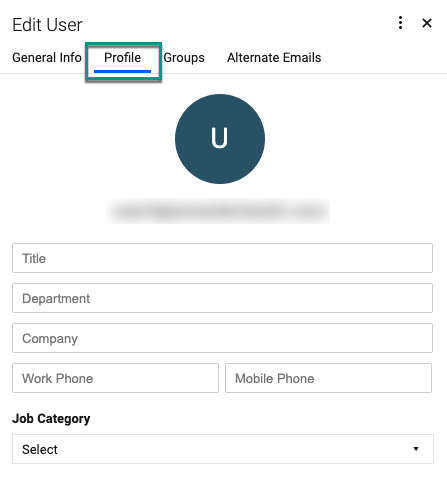Aplica a
Smartsheet
- Pro
- Business
- Enterprise
Capacidades
¿Quiénes pueden usar esta capacidad?
- Administrador del sistema
Controlar detalles de perfiles personales correspondientes a los usuarios
Como administrador del sistema, puede administrar la visibilidad del perfil de usuario en Smartsheet.
Who can use this?
Plans:
- Pro
- Business
- Enterprise
Permissions:
- Administrador del sistema
Find out if this capability is included in Smartsheet Regions or Smartsheet Gov.
Administrar visibilidad del perfil
Si es Administrador de un sistema, puede controlar el nivel detalle de perfil que ven las personas de su organización para diferenciarlo de lo que ven quienes no pertenecen a ella.
- Inicie sesión en el Centro de administración.
- Seleccione el ícono Menú en la esquina superior izquierda de la pantalla.
- Vaya a Configuración > Marca y personalización > Visibilidad del perfil.
- Debajo de los mosaicos Visibilidad interna y Visibilidad externa, utilice los modificadores para activar o desactivar las opciones Detalles de contacto y Foto de perfil.
Cuando otras personas miren tarjetas de perfiles personales, solo verán el nivel de detalle que usted permita, como foto, detalles, o ambos.
Brandfolder Image
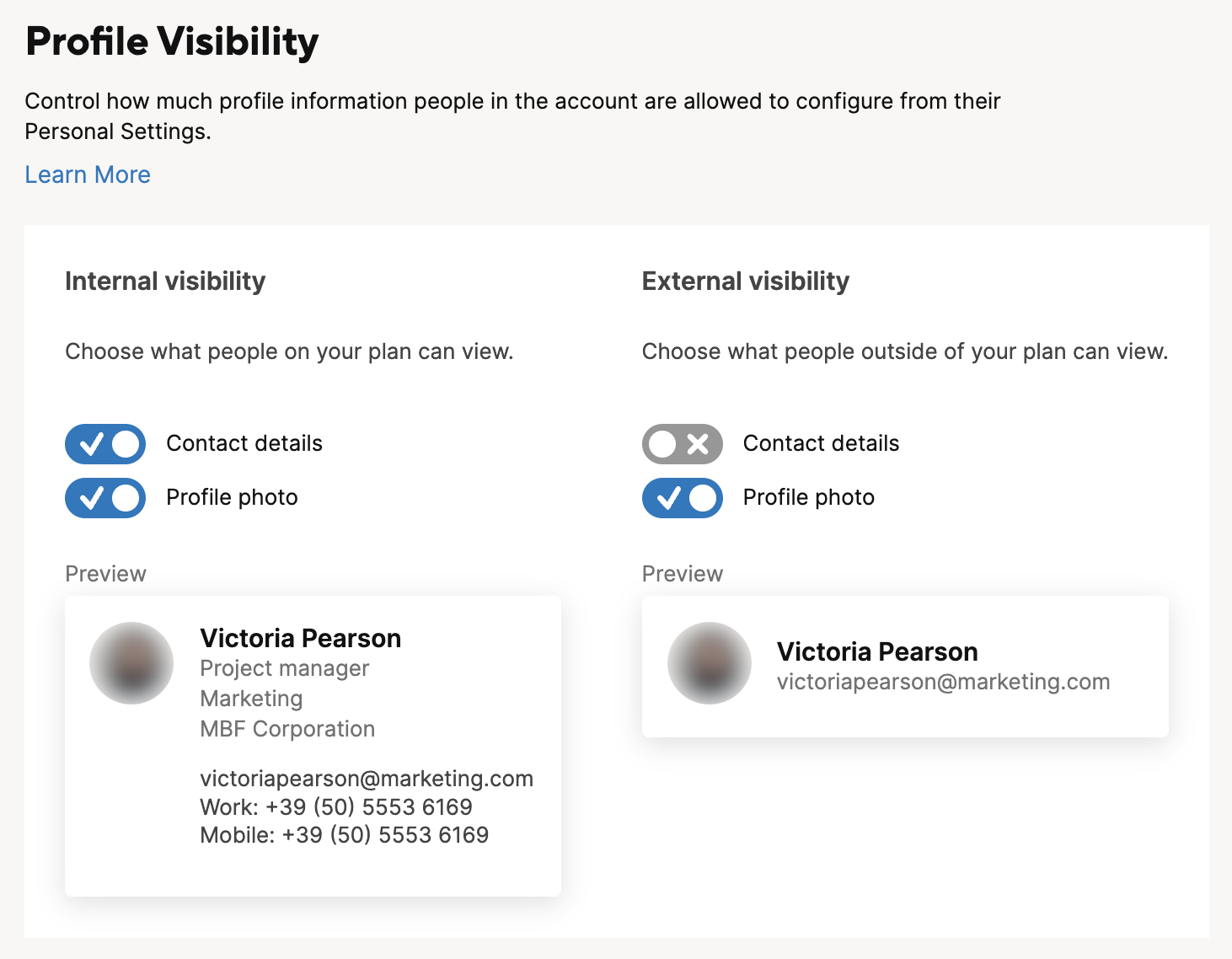
Para editar los detalles del perfil de un usuario, siga estos pasos:
- Inicie sesión en el Centro de administración.
- Seleccione el ícono Menú en la esquina superior izquierda de la pantalla.
- Vaya a Administración de usuarios.
- En el formulario Administración de usuarios, ubíquese sobre el nombre de la persona cuyo perfil desea editar y seleccione
Vaya a la pestaña Perfil para editar la información de perfil de esa persona.
No es posible realizar actualizaciones masivas en la información de perfiles de usuarios.
Brandfolder Image